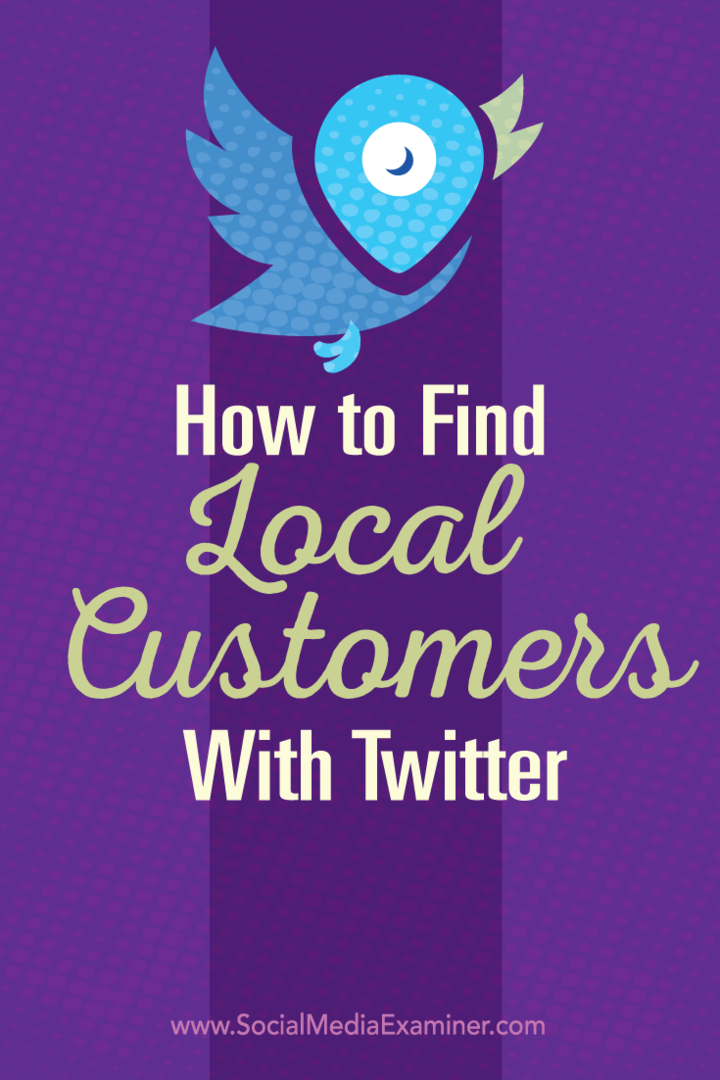So ändern Sie Ihr Passwort in Gmail
Google Mail Google Held / / October 05, 2023

Veröffentlicht
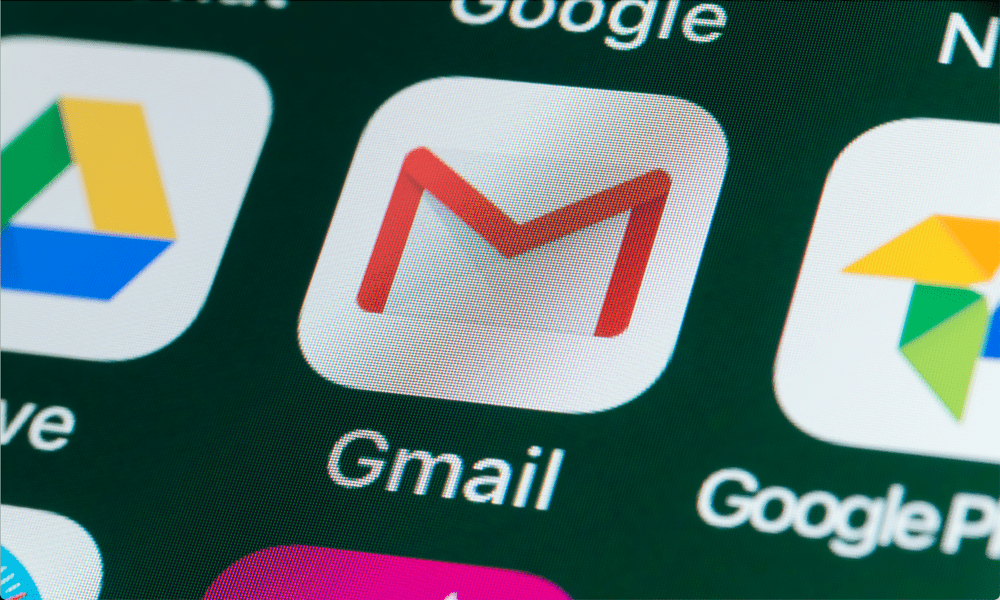
Es ist wichtig, Ihr Gmail-Konto vor unbefugtem Zugriff zu schützen, indem Sie Ihr Passwort regelmäßig ändern. Erfahren Sie hier, wie Sie Ihr Passwort in Gmail ändern.
Haben Sie jemals Ihr Gmail-Passwort vergessen? Oder befürchten Sie, dass sich jemand in Ihr Konto hacken könnte, weil Sie es genutzt haben? Passwort123 in den letzten zehn Jahren?
Machen Sie sich keine Sorgen – Sie sind nicht allein. Viele Menschen haben damit zu kämpfen effektive Passwortverwaltung. Zum Glück ist das Ändern Ihres Passworts in Gmail einfach, unkompliziert und dauert nur wenige Minuten.
Stellen Sie sich vor, wie viel sicherer und selbstbewusster Sie sich fühlen werden, wenn Sie wissen, dass ein sicheres und eindeutiges Passwort Ihr Gmail-Konto schützt. Sie können problemlos auf Ihre E-Mails, Kontakte, Kalender und andere Google-Dienste zugreifen.
Im Folgenden erklären wir Ihnen, wie Sie Ihr Passwort in Gmail ändern.
So ändern Sie Ihr Passwort in Gmail auf einem PC oder Mac
Eine der einfachsten Möglichkeiten, Ihr Passwort in Gmail zu ändern, besteht darin, auf Ihr Passwort zuzugreifen Google-Kontoeinstellungen in einem Webbrowser. Am einfachsten geht es mit einem PC, Mac oder einem webfähigen Gerät wie einem Chromebook.
So ändern Sie Ihr Passwort in Gmail auf einem PC oder Mac:
- Öffne das Seite mit den Google-Kontoeinstellungen in Ihrem Webbrowser.
- Melden Sie sich mit Ihrer aktuellen E-Mail-Adresse und Ihrem Passwort an.
- Klicken Sicherheit auf der linken Seite, dann gehen Sie zu Bei Google anmelden > Passwort auf der rechten Seite. Möglicherweise müssen Sie sich an dieser Stelle erneut anmelden.
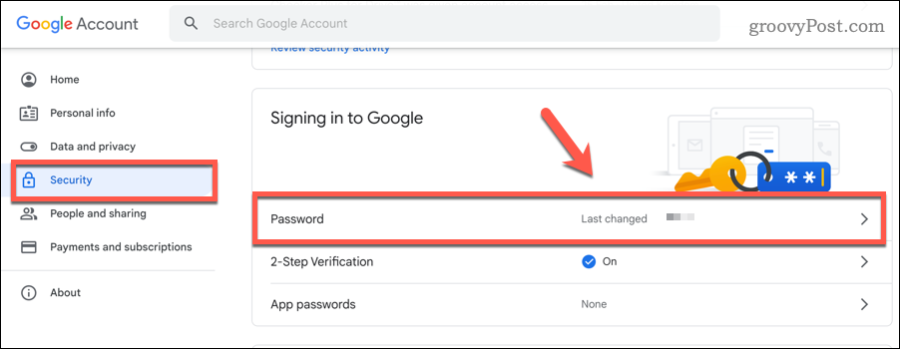
- Wenn Sie dazu aufgefordert werden, geben Sie Ihr neues Passwort in die dafür vorgesehenen Felder ein.
- Stellen Sie sicher, dass Ihr Das neue Passwort ist stark und eindeutig. Vermeiden Sie die Verwendung gebräuchlicher Wörter, Phrasen oder persönlicher Informationen, die jemand leicht erraten könnte, und erwägen Sie die Verwendung von Sonderzeichen. Du kannst auch Überprüfen Sie die Stärke Ihres gewählten Passworts in mancherlei Hinsicht.
- Klicken Kennwort ändern um Ihre Wahl zu bestätigen.
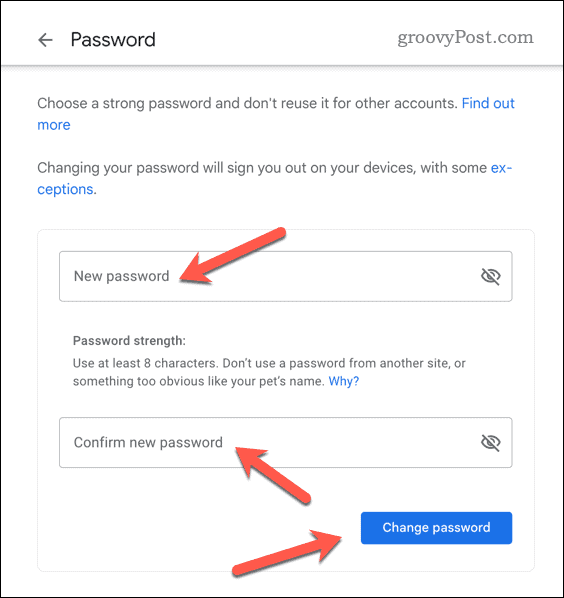
- Möglicherweise sind Sie zu diesem Zeitpunkt abgemeldet. Melden Sie sich bei Bedarf erneut an.
Zu diesem Zeitpunkt wird Ihr Passwort aktualisiert. Von nun an müssen Sie das neue Passwort verwenden, um sich bei Gmail und anderen Google-Diensten anzumelden.
So ändern Sie das Passwort in Gmail auf Android
Wenn Sie ein Android-Gerät verwenden, können Sie Ihr Passwort in Gmail auch über die App „Einstellungen“ ändern. Dies funktioniert nur auf Android-Geräten, die Google-Dienste nutzen.
Aufgrund der Android-Fragmentierung können diese Einstellungen je nach Gerät und Android-Version variieren. Sie sollten jedoch für die meisten Benutzer funktionieren (mit geringfügigen Abweichungen bei den Schrittnamen).
So ändern Sie Ihr Passwort in Gmail auf einem Android-Gerät:
- Öffne das Einstellungen App auf Ihrem Gerät.
- Klopfen Google oder Konten, abhängig von Ihrem Gerät.
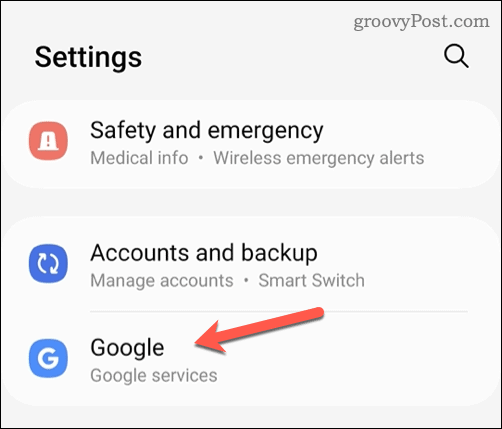
- Tippen Sie anschließend auf Google Benutzerkonto oder Verwalten Sie Ihr Google-Konto Möglichkeit.
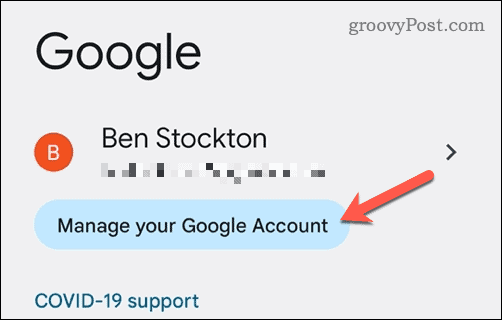
- Klopfen Sicherheit, Dann Passwort. Möglicherweise müssen Sie sich an dieser Stelle erneut anmelden.
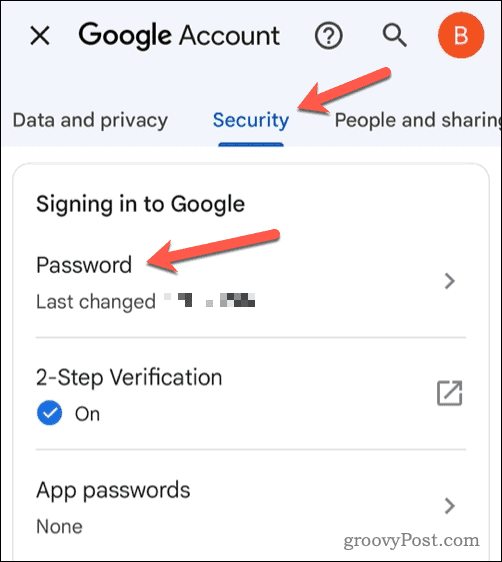
- Wenn Sie dazu aufgefordert werden, geben Sie Ihr neues Passwort in die dafür vorgesehenen Felder ein.
- Die gleichen Tipps für Erstellen eines starken und eindeutigen Passworts gelten für mobile Benutzer. Stellen Sie daher sicher, dass Sie ein sicheres, schwer zu erratendes und originelles Passwort verwenden, das Zahlen, Buchstaben und Sonderzeichen enthält.
- Klopfen Kennwort ändern bestätigen.
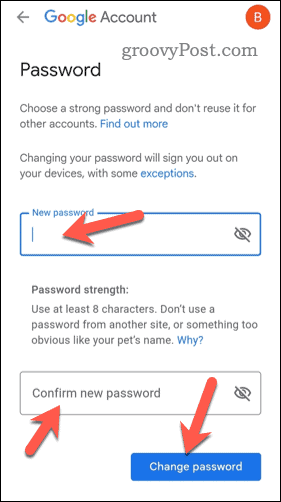
Wenn die Einstellungen korrekt sind, sollte Ihr Passwort automatisch aktualisiert werden. Von nun an müssen Sie dieses Passwort verwenden, um sich bei Google-Diensten (einschließlich Gmail) anzumelden.
So ändern Sie Ihr Passwort in Gmail auf einem iPhone oder iPad
Wenn Sie ein iPhone oder iPad verwenden, können Sie Ihr Passwort in Gmail mit dem Safari-Webbrowser (oder einer anderen von Ihnen bevorzugten Webbrowser-App) ändern.
So ändern Sie Ihr Gmail-Passwort auf einem iPhone oder iPad:
- Öffnen Sie Safari oder eine andere Webbrowser-App auf Ihrem Apple-Gerät.
- Öffne das Einstellungsseite für Google-Konten und melden Sie sich mit Ihrer Gmail-Adresse und Ihrem Passwort an.
- Klopfen Sicherheit > Passwort. Möglicherweise müssen Sie sich erneut anmelden.
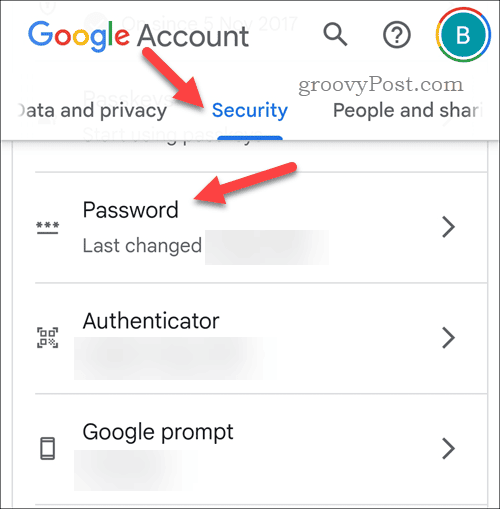
- Geben Sie Ihr neues Passwort ein, wenn Sie dazu aufgefordert werden. Stellen Sie sicher, dass es stark ist, eindeutig und verwendet Sonderzeichen.
- Klopfen Kennwort ändern um die Änderung zu bestätigen.
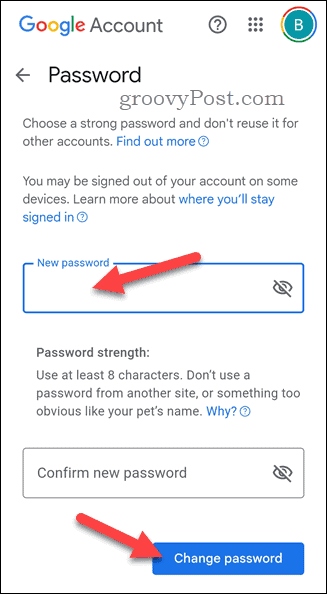
Nachdem Sie Ihr Passwort geändert haben, werden Sie möglicherweise aufgefordert, sich erneut in der Gmail-App anzumelden.
Bessere Datenschutzeinstellungen in Gmail
Das Ändern Ihres Passworts in Gmail ist eine einfache, aber effektive Möglichkeit, Ihr Konto zu schützen und unbefugten Zugriff zu verhindern. Befolgen Sie diese Schritte sorgfältig und denken Sie daran, bei jeder Änderung ein sicheres und eindeutiges Passwort zu verwenden.
Wenn Sie Gmail verwenden und das Erlebnis verbessern möchten, vergessen Sie nicht, a auszuprobieren Gmail-Client eines Drittanbieters. Clients wie Kiwi für Gmail bieten erweiterte Funktionen, die sonst nicht verfügbar sind, beispielsweise die Möglichkeit, Plugins von Drittanbietern zu verwenden.
Möchten Sie einer großen Gruppe von Benutzern regelmäßig E-Mails senden? Man könnte darüber nachdenken Erstellen einer Gruppen-E-Mail-Liste in Gmail um zu vermeiden, dass Sie jede E-Mail-Adresse manuell eingeben müssen.
Wenn Sie schließlich zu Gmail wechseln möchten, können Sie dies jederzeit tun Importieren Sie Ihre Outlook-E-Mails und -Kontakte in Gmail.